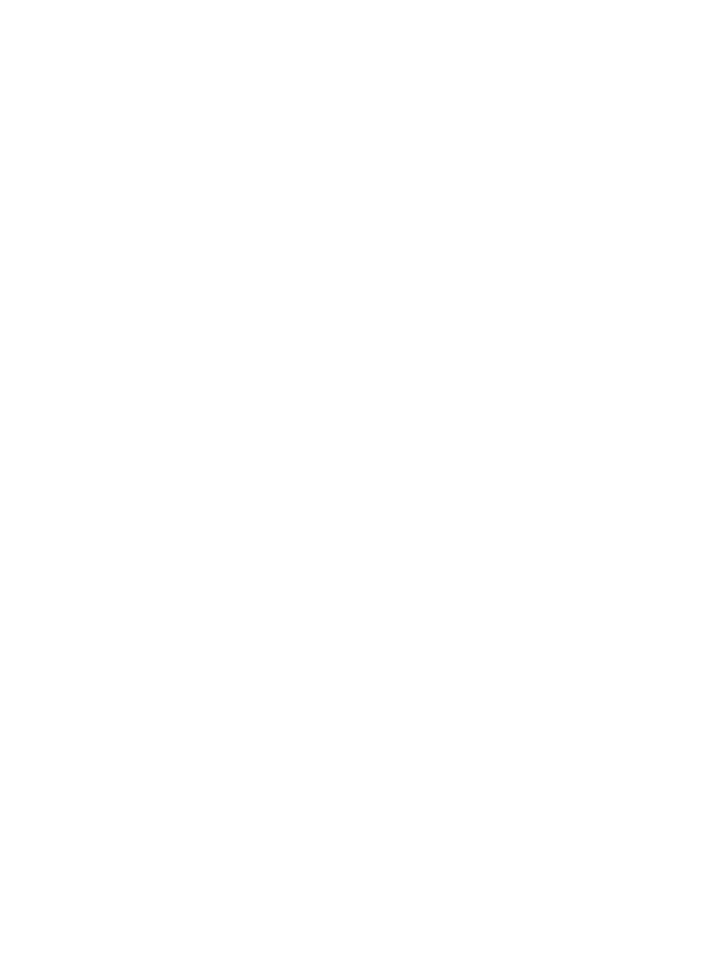
Убедитесь, что беспроводная версия устройства HP установлена в
качестве драйвера принтера по умолчанию (только для Windows)
При повторной установке программного обеспечения программа установки
может создать вторую версию драйвера принтера в папке Принтеры или
Принтеры и факсы. Если у вас возникают трудности при печати или
Устранение неисправностей, связанных с беспроводной связью
271
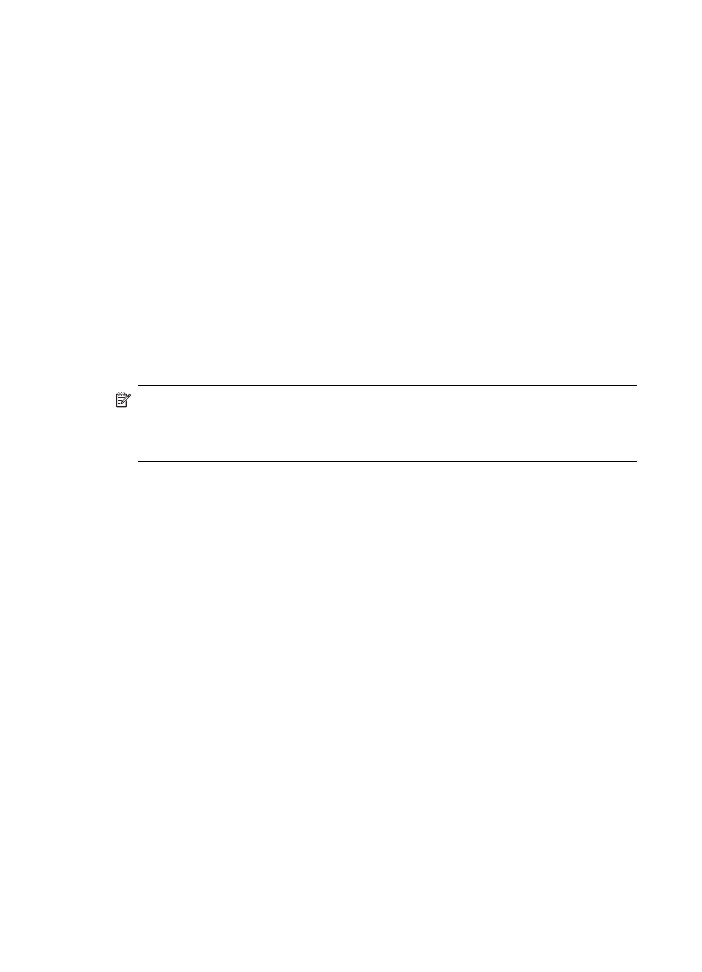
подключении к устройству HP, убедитесь, что в качестве версии по умолчанию
установлена правильная версия драйвера принтера.
1. Нажмите на кнопку Пуск, выберите Настройка, затем Принтеры или
Принтеры и факсы.
- или -
Нажмите на кнопку Пуск и выберите последовательно Панель управления и
Принтеры.
2. Определите, подключена ли версия драйвера принтера в папке Принтеры
или Принтеры и факсы при помощи беспроводной связи:
а. Щелкните правой кнопкой значок принтера, затем Свойства, Параметры
документа по умолчанию или Параметры печати.
б. На вкладке Порты найдите в списке порт, помеченный флажком. Для
версии драйвера принтера, подключенного с помощью беспроводной
связи, выбрано описание порта Порт стандарта TCP/IP в качестве
описания порта рядом с флажком.
3. Щелкните правой кнопкой мыши на значке принтера для версии драйвера
принтера, который подключен через беспроводную связь, и выберите
Установить в качестве принтера по умолчанию.
Примечание. Если в папке больше одного значка для устройства HP,
щелкните правой кнопкой мыши на значке принтера для версии драйвера
принтера, подключенного с помощью беспроводной связи, и выберите
Установить в качестве принтера по умолчанию.